Подписать эцп pdf 1с
Электронная подпись – аналог обычной подписи или информация, зашифрованная в электронно-цифровой форме. Инструмент придает документации юридическую силу, благодаря которой последний равнозначен бумажному аналогу, заверенному стандартным путем – личной росписью.
При применении ЭП с целью заверки государственной документации, никаких сложностей не возникает. Т.к. процедура целиком автоматизирована аппаратно. Однако при необходимости придать юридическую силу личным бумагам, могут появиться определенные трудности. Для того чтобы этого не произошло, советуем изучить нашу пошаговую инструкцию о том, как подписать электронной подписью документ PDF.
Что потребуется для заверения ЭП электронного документа PDF?
Для начала, вам необходим сам электронный документ в соответствующем формате – проверенный на отсутствие ошибок и опечаток, отформатированный. Рекомендуем заранее убедиться в том, что все реквизиты, регистрационные номера, названия и цифры проставлены правильно.
После заверки документации при помощи электронной подписи, внести в него поправки уже не получится. В противном случае вы получите иной документ, который необходимо будет заверять повторно.
Кроме того, вам потребуется:
- Софт, который позволяет удостоверять ЭП документацию;
- Полученный от соответствующих инстанций сертификат электронной подписи с действующим сроком годности.
Программное обеспечение, позволяющее ставить ЭП на документах, разрабатывается различным и подразделяется по видам текстовой документации и файлов. Вам необходима утилита, которая предназначается специально для формата PDF.
Советуем не забывать об отличиях между Adobe Acrobat и Adobe Reader. Обе программы дают возможность просмотра файлов PDF. Однако изменять документы в этом формате можно будет только при помощи платного Акробата. Таким образом, для применения электронной подписи вам также нужно будет заплатить за лицензию Adobe Acrobat.
Создание ЭП для документов PDF
Применять электронную подпись, работая с PDF документами просто. Так как в программном пакете находится интегрированный плагин Криптопро PDF. С его помощью можно добавлять в электронную документацию, не используя сторонние утилиты, криптографические записи.
Добавить электронную подпись можно, используя наше руководство:
- Загрузите и откройте ПО Adobe Acrobat Pro;
- Используя ключ лицензии, активируйте утилиту;
- Выберите необходимый для заверки документ;
- Определитесь с местом проставления ЭП;
- В меню отыщите подраздел «Работа с Сертификатами»;
- Кликните на подраздел «Подписание»;
- Выбирайте электронную подпись и кликайте на кнопку «Добавить».
Теперь ваша документация имеет законную силу, дающуюся ей вашей электронной подписью. Документ будет расцениваться как тот, который бы вы подписали лично.
Пошаговое руководство по подписанию документа PDF электронной подписью бесплатно
Если вы не хотите отдавать финансы за работу с программами Adobe, то можете использовать следующие варианты – они условно бесплатные:
- Платформа Контур.Крипто;
- Консольный софт КриптоАРМ.
Каждое указанное решение предложит бесплатно воспользоваться стандартными функциями для подписания документов электронной подписью. Если оборот документации у вас несущественный, оба варианта подойдут. Узнаем о том, как использовать каждую утилиту.
Заверка документации в формате PDF с помощью КриптоАРМ
- Загрузите и откройте утилиту;
- Найдите подраздел «Подписать» в общем меню;
- Выберите необходимые документы. Можно провести заверку нескольких файлов одновременно;
- Укажите формат подписи.

Программа дает возможность формирования отдельного документа подписи с расширением *.sig и возможность вставки электронной подписи в сам файл с документацией.
Если вы не желаете загружать на компьютер дополнительные программы, предположим, используя рабочий ПК, которым пользуетесь не только вы, советуем воспользоваться платформой Контур.Крипто. Бесплатный вариант программы будет доступен сразу после регистрации. Никаких сложностей при работе с ним не возникнет – меню интуитивно простое.

Руководство по заверке документов электронной подписью с помощью Контур.Крипто
- Посетите официальный сайт разработчика;
- Загрузите документ, нуждающийся в удостоверении, в специальную форму;

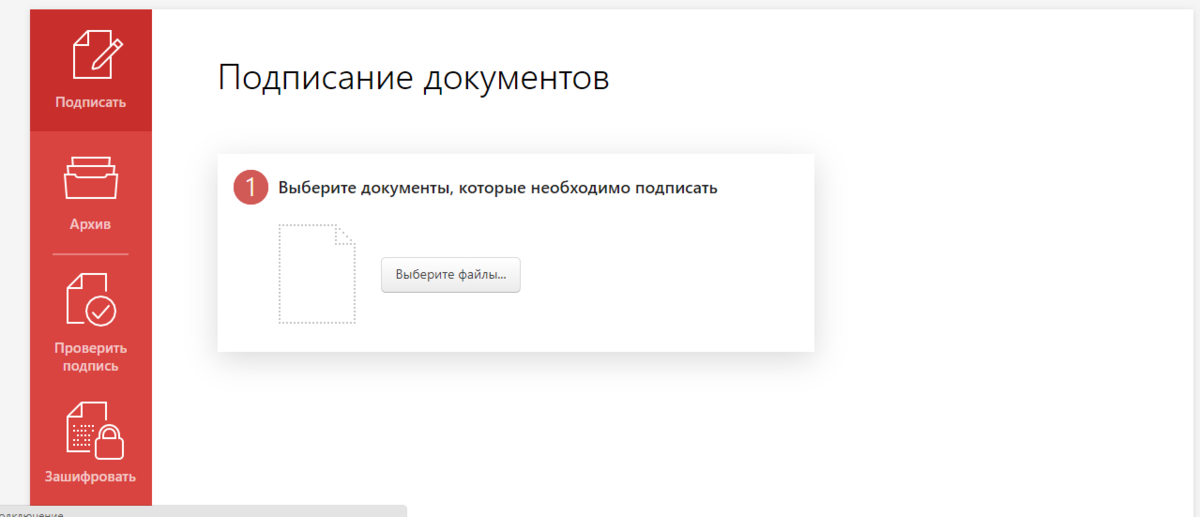
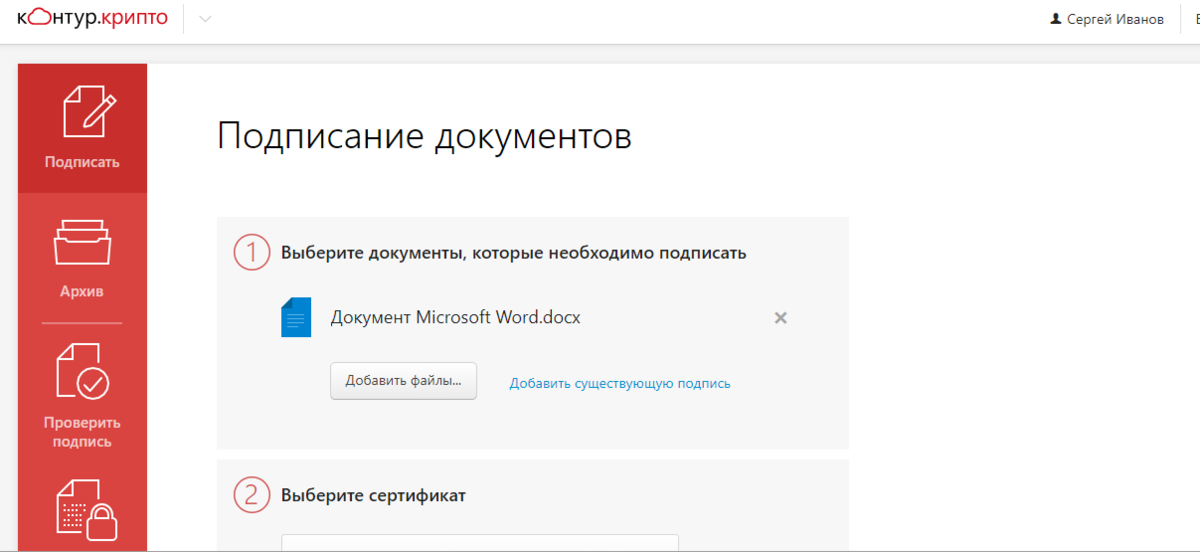
ПО сформирует на сервере папку, в которой будет содержаться файл ЭП в расширении *.sig и документ PDF. Для последующей работы оба файла необходимо загрузить на ПК.
Если вы используете программу бесплатно, запомните несколько правил:
- Формируемые файлы можно будет прочитать лишь с помощью Microsoft Windows;
- Создать можно только подпись с поверочным сертификатом. Иными словами, подпись на самом документе не ставится;
- «Вес» нуждающегося в заверке документа должен быть менее 100 Мб.
Проверить ЭП можно с помощью любой утилиты, предназначенной для работы с отсоединенными электронными цифровыми подписями.
Как получить документацию PDF с электронными подписями от контрагентов?
Если вы работаете с Adobe, вам нужно выбрать подраздел «Заполнить и Подписать», расположенный в настройках меню, кликнуть на кнопку «Далее».

ПО предложит сформировать ссылку для загрузки, отправку исходной документации или отправку удостоверенного файла по э-мейл. Второй вариант используется, если на документе ставят электронные подписи несколько пользователей.
Получить заверенные файлы можно тем же путем. Формирование ссылки – самый легкий метод. Исходный вариант удостоверенного документа станет находиться на сервере. Когда возникнет необходимость ознакомиться с ним, можно перейти по ссылке и скачать файл на свой ПК.


Если другой пользователь работает со сторонним ПО, он отправит ссылку для скачивания или документ в файле.
Обратите внимание, что поставить две электронные подписи на документ позволяет лишь программа Adobe Acrobat. Обменяться шифрованными документами с помощью, например, Adobe Sign можно при условии, что оба пользователя – получатель файла и отправитель, купили лицензионный ключ для программы.

В других случаях для просмотра и проверки файла потребуется применить дополнительное программное обеспечение. Передача документа осуществляется через любые мессенджеры и по э-мейл. После этого получатель должен:
- Загрузить документ и файл с ЭП;
- Найти и использовать софт для сравнения отсоединенных ЭП;
- Выполнить проверку документации.
ПО должно подтвердить правильность ЭП: т.е. показать, что именно пришедший вам документ в формате PDF был заверен владельцем электронной подписи.
Важно! Передача файлов, которые заверены электронной подписью, по открытым каналам, не является опасным процессом. ЭЦ относится к высокотехнологичным криптографическим кодам, в которых имеется шифрованная информация о владельцах. Внести изменения или подделать электронную подпись нельзя. В соответствии с этим вероятность того, что документация, заверенная ЭЦ, будет подделана, приближается к нулю.
Но также не следует забывать, что опасность может представлять непосредственная отправка файлов по э-мейл. Документ может быть удален вами случайно, письмо может оказаться в папке со спамом.
Обеспечить безопасность можно, передавая файлы, заверенные электронной подписью, с помощью оператора ЭДО, который станет хранить их. Вы можете воспользоваться услугами нашей компании: мы создали технологию, позволяющую загружать файлы, удостоверять их ЭП и направлять другим пользователям непосредственно из самого сервиса. Также возможна заверка документов в формате PDF с целью их хранения в архиве, а не отправки.
Недавно знакомому понадобилось срочно подписать один файл ЭЦП. ЭЦП выдали гос.органы, а вот программы для подписи файлов на предприятии не оказалось. Я как раз в это время экспериментировал с ЭЦП в 1с и написал быстренько эту программу. К моему сожалению, протестировать на живом примере её не получилось — нашлась демо-версия платной программы, через которую подписали.
Тем не менее, я программу причесал, проверил на самоподписанных сертификатах.
Обработка может работать как с сертификатами из контейнеров, так и с сертификатами из файлов. Если не указан файл сертификата, то используется сертификат из контейнера.
В списке модулей криптографии уже есть:
Microsoft Enhanced Cryptographic Provider v1.0
Microsoft Enhanced RSA and AES Cryptographic Provider
При желании можно добавить любой другой модуль.

При нажатии на кнопку Подписать рядом с исходным файлом появляется файл подписи с таким же названием и расширением p7s.

Подпись можно проверить из этой же обработки. Для этого достаточно указать файл, который подписали.

Если подписанный файл изменить после подписи, то подпись станет недействительной.


Подпись проходит проверку другими программами. Например, КриптоАРМ (
Нет доверия к сертификату, потому что я подписывал сертификатом, который выпустил сам.
Специальные предложения







Подскажите пожалуйста, возможно ли применить ее в Бухгалтерии 3.0?
При запуске в работу отражается пустая вкладка, формы нет.
Что необходимо сделать? (1) обработка написана для неуправляемого приложения. Для Бух 3.0 её надо переписывать под управляемые Обработка интересная.
Планируете ли для управляемого приложения ее сделать? Спасибо за разработку.. Вроде все мое, НО. У меня сертификат дополнительно требует пароль.. Как его добавить при подписании? (6) Alex, вроде как, кроме поставить галочку Запомнить пароль, вариантов нет. (6)Я так делаю:
МенеджерКриптографии.ПарольДоступаКЗакрытомуКлючу = ПарольЗакрытогоКлюча; Кто может подсказать по сабжу. При указании
МенеджерКрипто.ВключениеСертификатовВПодпись = РежимВключенияСертификатовКриптографии.НеВключать;
проверку на валидность не проходит. Если не указывать или выбрать другой вариант, то все нормально. 1С:Предприятие 8.3 (8.3.9.1850)
На ИТС написано, что помимо файлов, можно подписывать и объекты программы.
Цитирую: "Для электронной подписи и шифрования требуется установить специальную программу электронной подписи и шифрования (криптопровайдер).
Можно выполнять следующие операции:
"
Дело в том, что необходимо согласовать/подписать 1с-документ посредством ЭЦП. Вложенные файлы не рассматриваем.
Кто-нибудь делал такое на практике, если да, поделитесь опытом.
Менеджер криптографии, описанный в платформе, умеет создавать только в таком виде. Здравствуйте. Подскажите пожалуйста какую программу Вы использовали для выпуска собственных сертификатов? (14) в ОС ClearOS есть возможность выпускать собственные сертификаты. Есть и другие программные продукты, но их основной принцип, что где-то должен быть сервер УЦ (удостоверяющий центр). В данном случае мой сервер с ClearOS и был таким УЦ. Собственно доверие ему было только на нашем внутреннем уровне. У меня в ОС модуль криптографии с типом 1 называется "Microsoft Strong Cryptographic Provider".
А есть ли какой способ сделать подпись SHA256+RSA? (17) Вы решили как подписать? похожая ситуация, только RSA + SHA1
Добавил в модуль криптографии Crypto-Pro GOST R 34.10-2012 Cryptographic Service Provider с типом 80 и выдает непонятную ошибку.
Подскажите, как быть?
возможно приспособить для подписи документов в упп? (22) Собственно для УПП в качестве пробы пера и делалось. Но столько лет минуло, а от бумажного документооборота уходить не собираются. Сама по себе разработка интересная. Только по моему если уж приобрели Рутокен с серификатом, то уж и постановка криптопровайдера к нему как бы подразумевается. Не? Хотя может я просто перфекционист))Просмотры 74694
Загрузки 430
Рейтинг 60
Создание 05.09.13 18:34
Обновление 05.09.13 18:34
№ Публикации 199912
Конфигурация Конфигурации 1cv8
Операционная система Windows
Вид учета Не имеет значения
Доступ к файлу Абонемент ($m)
Код открыт Не указано
См. также
Конвертация любых адресов, написанных в свободной форме, к ФИАС Промо
Допустим у нас есть база с адресами клиентов, и написаны они могут быть как душе угодно. С опечатками, без индексов, без разделителей, в совершенно любом формате. Вот было бы здорово иметь функцию, которая одним нажатием кнопки преобразует любую белиберду к строгому представлению адреса по ФИАС? Восстановит индекс, исправит опечатки и вернёт на 100% валидный адрес. Для всех, кто мечтательно сказал "ДА!", выкладываю данную обработку.
2 стартмани
30.06.2020 7695 68 XilDen 15
Управление платформенными обработками (расширение для типовых)
Расширение использует недокументированную возможность для управления платформенными обработками. Например, чтобы подменить "Активные пользователи" или доработать "Конструктор запросов".
1 стартмани
07.10.2021 3385 5 SeiOkami 23
Работа с картами в 1С на примере бесплатной библиотеки Leaflet
Разработка функционала отображения и выбора пунктов доставки на карте прямо в 1С с помощью бесплатной библиотеки Leaflet. Тестирование производилось на платформе 8.3.15.1534 на тонком клиенте.
1 стартмани
31.03.2021 10498 31 Parsec1C 11
Быстрый алгоритм шифрования AES ECB 128/192/256
Реализация существенно оптимизированного алгоритма симметричного шифрования AES (Advanced Encryption Standard) в режиме ECB (Electronic codebook) с различной длиной ключа 128/192/256 без использования внешних компонент, zip-файлов, обращения к диску или БД и без привязки к ОС.
1 стартмани
30.10.2020 6240 37 1div0 48
Удаление и/или копирование сохраненных в 1С настроек (например настроек печати табличных форм) Промо
Иногда нужно удалить сохраненную в 1С "покореженную" настройку или скопировать "удачную" другому пользователю.
1 стартмани
01.09.2012 66888 1378 AnryMc 46
Универсальная обработка переноса данных из основной конфигурации в расширение
Обработка предназначена для разработчиков, для тех случаев, когда ранее дописанный функционал, перенесен в расширение и появляется необходимость перенести данные из объектов основной конфигурации в объекты расширения. Перенос осуществляется настройкой соответствия объектов основной конфигурации объектам расширения.
5 стартмани
05.10.2020 10425 65 biz-intel 71
Обфускатор операционного кода 1С
Защита обработок 1С от восстановления исходного кода awa-ким декомпилятором. Протестировано 1С:Предприятие 8.3 (8.3.16.1502)
2 стартмани
18.09.2020 9383 47 MoiseevSN 46
Улучшенная обработка универсального обмена данными в формате XML (УФ)
Улучшенная обработка "Универсальный обмен данными" с полноценными возможностями СКД для выборки данных (не только для отборов).
1 стартмани
23.06.2020 12978 136 Lem0n 1
Групповая корректировка записей регистров (Управляемое приложение) v 2.1 Промо
Обработка предназначена для групповой корректировки записей регистров Накопления, Сведений и Бухгалтерии. Разработана специально для Управляемого приложения.
3 стартмани
06.09.2013 68810 321 kser87 59
Панель команд текущего объекта (документа, справочника и т.д.) со следующим возможностями: Редактор реквизитов, таблиц и движений текущего объекта, Анализ прав доступа к текущему объекту, Поиск ссылок на объект с отборами, Сторно движений документа, Выгрузка/загрузка текущего объекта между базами. Реализована всплывающей панелью в форме объекта. Подключается как расширение конфигурации (*.cfe) либо отдельными обработками.
1 стартмани
01.05.2020 15306 112 sapervodichka 1
Обозреватель криптографии
Отчет для просмотра доступных провайдеров и сертификатов криптографии на сервере и клиенте.
2 стартмани
21.10.2019 14739 19 YPermitin 10
Запутывание кода 1С
Обработка запутывания (обфускации) исходного кода 1С с помощью регулярных выражений.
2 стартмани
02.09.2019 16354 72 leoxz 66
Установка предопределенных элементов: просмотр, исправление и поиск ошибок (задвоенных и отсутствующих) Промо
Простая обработка для просмотра и установки значений предопределенных элементов. Позволяет заменить значение предопределенного элемента с одного элемента справочника на другой, удалить предопределенный элемент (снять пометку предопределенности), установить пометку переопределенного элемента. Проверяет предопределенные данные на наличие задвоений и отсутствующих. Работает со справочниками, планами счетов, планами видов характеристик, планами видов расчетов.
2 стартмани
06.10.2014 170394 2769 ekaruk 170
Работа с файлами (обычная и управляемая форма)
Нужно загрузить файл с клиента на сервер или же, наоборот, файл загрузить с сервера на клиент, а впридачу все это на web-клиенте, да еще и асинхронно? Нет ничего проще, читай далее, как это сделать!
1 стартмани
10.06.2019 41650 222 Xershi 77
Электронная таблица средствами 1С (Версия 2.0)
Функционал электронной таблицы для программ на платформе 1С реализован на основе табличных документов. Функционал реализован в виде обработки. Большую часть формы обработки занимают листы (закладки) с табличными документами, которые выполняет роль электронной таблицы. Листы могут быть добавлены, удалены или переименованы. Ограничение по количеству листов определяется возможностью платформы. В формулах электронной таблицы можно использовать любые языковые конструкции, процедуры и функции 1С, ссылки на другие ячейки электронной таблицы расположенные в том числе и на других листах. Допустимо обращаться к ячейкам электронной таблицы по имени именованной области. В случае использования в формулах электронной таблицы данных из самой таблицы пересчет зависимых ячеек с формулами производится автоматически. Электронную таблицу можно сохранить в файл.
1 стартмани
23.04.2019 23816 78 user706545_kseg1971 40
Удобная консоль регламентных и фоновых заданий
1 стартмани
06.02.2019 22210 211 Alxby 20
Навигатор по конфигурации базы 1С 8.3 Промо
Универсальная внешняя обработка для просмотра метаданных конфигураций баз 1С 8.3. Отображает свойства и реквизиты объектов конфигурации, их количество, основные права доступа и т.д. Отображаемые характеристики объектов: свойства, реквизиты, стандартные рекизиты, реквизиты табличных частей, предопределенные данные, регистраторы для регистров, движения для документов, команды, чужие команды, подписки на события, подсистемы. Отображает структуру хранения объектов базы данных, для регистров доступен сервис "Управление итогами". Платформа 8.3, управляемые формы. Версия 1.1.0.85 от 10.10.2021
3 стартмани
28.10.2018 45659 406 ROL32 72
Редактор объектов информационной базы 8.3
Универсальная внешняя обработка для редактирования реквизитов и табличных частей объектов информационной базы, редактирование движений документов. Доступ ко всем реквизитам объектов, есть возможность выгрузки и загрузки данных (объекты и движения документов) через XML. Платформа 8.3, управляемые формы. Версия 1.1.0.57 от 09.10.2021
2 стартмани
23.01.2019 43327 486 ROL32 50
Сравнение pdf-файлов актов сверки
Обработка сравнивает два pdf-файла, в которых находятся стандартные печатные формы актов сверки, и показывает на экране совпадающие и/или отличающиеся по суммам документы взаиморасчетов.
На одном из крупных проектов возникла не совсем обычная для 1С задача. Нужно было организовать массовую отправку и подписание документов контрагентов с помощью электронной цифровой подписи. Поиск информации в справочной системе и на 1Сных форумах нужного результата не дал. Пришлось разбираться со средствами криптографии, электронными ключами и сторонними утилитами. Найденное решение оказалось простым и достаточно гибки для повторения в других проектах, поэтому хочу с вами поделиться.
Постановка задачи в цифрах:
• На предприятии заказчика работает почти 3000 человек в более 50 филиалах по всей России.
• На предприятии заказчика используется УПП 1.3 (платформа 8.2.19.76).
• Более 10 000 активных контрагентов.
• Для большей части контрагентов (покупателей) раз в месяц нужно отправлять документы в электронном виде (Счета, акты, счета-фактуры, РТУ и т.д.). Всего, около 100 000 документов.
• На отправку документов выделяется 2 рабочих дня.
• В процедуре отправки должно быть задействовано минимальное количество людей. Сейчас их число удалось сократить до 2х человек.
• Документы должны отправляться по электронной почте в виде вложенных PDF-файлов. Каждый PDF-файл должен быть подписан ЭЦП.
Два слова, что вообще собой представляет ЭЦП. Для подписания и работы с файлами используется два ключа: закрытый и открытый. Закрытый ключ хранится у Вас на токене и используется для подписания или шифрования документов. Открытый ключ должен быть распространен всем пользователям, которые должны работать с подписанным Вами документом. Обычно это происходит автоматически при подписании файла. Далее, есть файл, который нам нужно подписать. С помощью специального ПО из содержания файла и Вашего закрытого ключа создается уникальная символьная последовательность, что-то вроде контрольной суммы. Эта последовательность и есть электронно-цифровая подпись. ЭЦП всегда уникальна для данного пользователя и данного документа. Подпись содержит информацию о дате подписания документа, подписанте, контрольную сумму для подписанного документа и ссылку или сам файл открытого ключа. Подпись может быть добавлена в подписываемый файл или сохранена в виде отдельного файла. Нас, конечно, интересует первый вариант.
Решение первое, полу-ручное
Подавляющее большинство ключей ЭЦП выпускаются в виде eToken или Rutoken USB-модулей. В моем случае был eToken. Кто не знает, основное отличие состоит в том, что eToken имеет встроенный аппаратный криптографический сопроцессор. Это значит, что при шифровании данных закрытый ключ не покидает токена. В нашем случае эта разница значения не имеет.
Не буду рассматривать установку драйверов USB-ключей. Они, как правило, поставляются выпускающим удостоверяющим центром вместе с самими токенами и установка проблем не вызывает. Еще с токенами обычно поставляется лицензия на КРИПТО-ПРО и утилита КриптоПро CSP. Я использовал последнюю доступную на данный момент версию 3.9.

Дальше все просто. Запускаем КриптоПро CSP. Закладка Сервис, кнопка Посмотреть сертификаты в контейнере, нажимаем Обзор для выбора токена с криптохранилищем, и выбираем нужно нам хранилице. Обычно на одном токене одно хранилище.

Нажимаем Далее и получаем окошко с информацией по сертификату, к которому привязан ключ. Ждем кнопку Установить и устанавливаем сертификат в хранилище Личное для локального пользователя. Обычно, вместе с утилитой КриптоПро CSP в меню Пуск устанавливается ярлык для оснастки Сертификаты. Запускаем оснастку, убеждаемся, что все правильно сделано и сертификат действительно установился в раздел Личное для текущего пользователя.
Дальше, Кликаем правой кнопкой по установленному сертификату, Все задачи, Экспорт. Обязательно отказываемся экспортировать закрытый ключ и сохраняем сертификат куда-нибудь на локальный компьютер, например, на рабочий стол, в формате файла X.509 (.CER) в кодировке DER. Сохраненный сертификат нам понадобиться дальше для выполнения подписи.
Работа утилиты крайне проста. Выбираем папку в которой находятся PDF-файлы, выбираем папку в которую будут сохранены файлы с подписью (если это одна и так же папка, в дополнительных настройках нужно установить флажок «Перезаписывать файлы с одинаковыми именами») выбираем из контейнера сертификат, который будем использовать для подписи, вводим пин от ключа и, если все указали правильно, через несколько секунд в папке-приемнике появятся подписанные PDF-файлы. Для того, чтоб ЭЦП признавалась юридически, по закону, должна быть установлена еще метка времени, но мне для задачи это не требовалось.
В принципе, все! Если у Вас небольшая организация и пара десятков контрагентов то можно вообще ничего больше не делать и оставить все в ручном режиме. Кроме того, 1С нам пока вообще не была нужна, документы в формате PDF можно создать многими способами, в том числе и из Microsoft Office.
Долго не мог разобраться, почему подпись не проходит и выдает ошибку. Оказалось, что успешной работы утилиты КриптоПро PDF на компьютере должна быть установлен Adobe Acrobat Pro (не Reader, это важно!). Именно с его помощью утилита модифицирует PDF-файлы и добавляет и них подпись.

Пример подписанного файла на картинке. Выглядит как обычный PDF, только на закладке Подписи появились данные о подписанте. Из важного, указано кто подписал документы (обычно это ФИО и название организации) и что с момента подписания документ не изменялся. Информацию о том, что сертификат ненадежный можно игнорировать. Это говорит только о том, что компания Adobe и ее продукт Acrobat Reader ничего не знают о Вашем сертификате.
Решение второе, автоматическое
Обработка уже умеет печатать отобранные документы. В последних версиях платформы появился штатный механизм сохранения печатных форм в виде PDF файлов. Осталось совместить эти два механизма и сохранять выбранные пользователем документы в папку на локальном компьютере, а затем запускать командную строку и запускать утилиту КриптоПро PDF для выполнения подписи.
Немного доработали интерфейсную часть. Убрали из обработки работу со справочниками. Оставили в интерфейсе 4 вида документов, которые нужно отправлять. Изменили систему отборов. Создали новый регистр сведений Настройки ЭЦП. В него для каждого пользователя сохраняется информация о том, по какому пути лежит КриптоПро PDF на локальном компьютере, папки для временного хранения файлов, сертификат, которым будет выполнена подпись. Еще просили сохранять пин от ключа, но мы не стали этого делать из соображений безопасности.
Чтоб автоматизация была уж совсем полной, пришлось в 1С оживить модуль электронной почты. Дальше все просто. Раз в месяц оператор выбирает список контрагентов и виды документов, которые должны быть отправлены, проверяет результат отбора, нажимает кнопку Выполнить, вводит пин-код от ключа и ждет… В моем случае формирование пакета документов может длится несколько часов.
Обработка группирует отобранные документы по контрагентам, дальше циклом проходится по каждому контрагенту, выбирает все его документы, сохраняет в виде PDF-файлов на диск, запускает утилиту КриптоПро PDF из командной строки, подписывает сохраненные документы, создает документ Электронное письмо с контактными данными из справочника контрагентов, в качестве вложения прикрепляет подписанные документы из папки на диске, переводит письмо в статус для отправки и переходит к следующему контрагенту. Письма отправляются регламентным заданием раз в 10 минут. Обработку можно оставлять на ночь. Возникшие проблему будут корректно обработаны, а утром пользователь увидит журнал шибок и журнал отправленных писем.
Для удобства приведу кусочек кода, который выполняет саму процедуру подписания. Все параметры берутся из созданного регистра сведений.
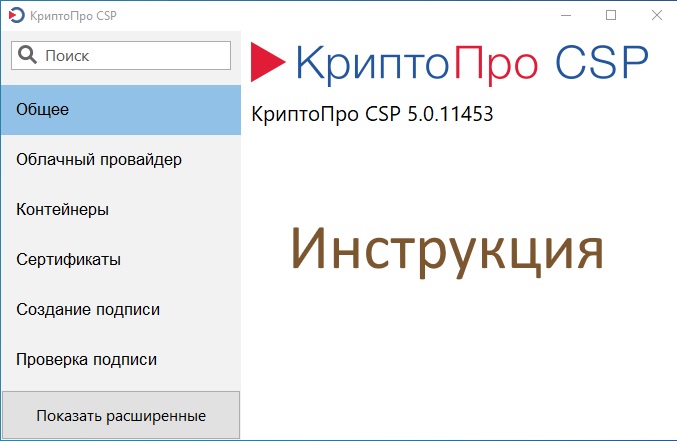
Для собственного использования создал инструкцию для подведов. Буду рад, если кому-нибудь пригодится в работе. Ниже представлен текст с картинками из инструкции по созданию подписанного ЭЦП электронного документа, с использованием ПО КриптоПро. В самом конце приложена ссылка на исходник, он выполнен в виде Гугл документа, шаблон - брошюра, формат листа А4. Его можно использовать по своему усмотрению.
КриптоПро CSP
Для подписи электронных документов, будем использовать программное обеспечение КриптоПро CSP.
Использование иных криптографических программ под административную ответственность руководителей и лиц, использующих ПО СКЗИ, не имеющих действующего сертификата соответствия ФСБ РФ.
Инструменты КриптоПро
Для работы с ЭЦП запустите утилиту “Инструменты КриптоПро”. В ней собраны все необходимые инструменты для работы с ЭЦП
Для работы можно использовать ЭЦП, выданную Казначейством района Для этого необходимо скачать и установить корневой сертификат Федерального казначейства РФ по ссылке. Так как это корневой сертификат, то и установить его необходимо в хранилище корневых сертификатов.
Установка сертификатов
Используя Инструменты КриптоПро, перейдите в пункт меню “Сертификаты” и установите сертификат Федерального казначейства в “доверенные корневые центры сертификации”.
Затем повторите процедуру для ЭЦП сотрудника, выбрав место установки сертификата “Личное”. Подготовка завершена.
Создание подписанного документа
Подписать можно абсолютно любой файл.
Перейдите в пункт “Создание подписи”
Нажмите на кнопку “Выбрать файл для подписи” и выберите файл, который нужно подписать.
Выберите подпись, которой необходимо подписать документ. Обратите внимание - ЭЦП должно быть актуальной.
После выбора ЭЦП станет активной кнопка “Подписать”. Необходимо её нажать. Если документ подписан и нет ошибок - под кнопкой “подписать появится соответствующая надпись. Либо будет указана ошибка с кодом.
Далее перейдите в папку, где хранился подписываемый документ, в нем будет два файла - сам документ и его подпись. Размещать или пересылать необходимо оба документа.
Заключение
Инструкцию делал для подведов. Писал максимально простым языком. Если кому то пригодится в работе - буду рад.
Читайте также:


